7 طرق بسيطة لجعل هاتف سامسونج الخاص بك يبدو أقل مللاً

ليس بالضرورة أن يبدو هاتف سامسونج جالاكسي الفاخر مطابقًا تمامًا لأي هاتف آخر في السوق. مع بعض التعديلات البسيطة، يمكنك جعله أكثر خصوصية وأناقة وتميزًا.
من لحظاتك الأكثر ضعفًا إلى ذكرياتك الأكثر قيمة، غالبًا ما يكون تطبيق الصور هو التطبيق الأكثر خصوصية على جهاز iPhone الخاص بك. بالطبع، قد ترغب في الحفاظ على خصوصيتك عن طريق قفل التطبيق بأكمله أو إخفاء صور معينة. تجعل شركة Apple من السهل القيام بكلا الأمرين.
كيفية قفل تطبيق الصور
في السابق، كان عليك أن تتحمل عناء إنشاء اختصارات مخصصة أو استخدام Screen Time لقفل تطبيق الصور على جهاز iPhone الخاص بك. لحسن الحظ، مع إصدار iOS 18، أصبح هناك الآن ميزة مدمجة تسمح لك بقفل التطبيقات باستخدام رمز مرور أو Touch ID أو Face ID ، مما يحافظ على تطبيقاتك آمنة وبعيدة عن أعين المتطفلين.
لذا، إذا كان جهاز iPhone الخاص بك متوافقًا مع نظام التشغيل iOS 18 أو إصدار أحدث، فتأكد من تحديث التطبيق. بمجرد الانتهاء من الإعداد، إليك ما عليك القيام به:
إذا كنت تريد تخصيص التطبيقات التي يمكنها الوصول إلى تطبيق الصور الخاص بك بعد تأمينه، فانتقل إلى الإعدادات > الخصوصية والأمان > الصور ، ثم انقر فوق أي تطبيق تريد تعديله واختر أحد الخيارات التالية: لا شيء، أو وصول محدود ، أو وصول كامل .
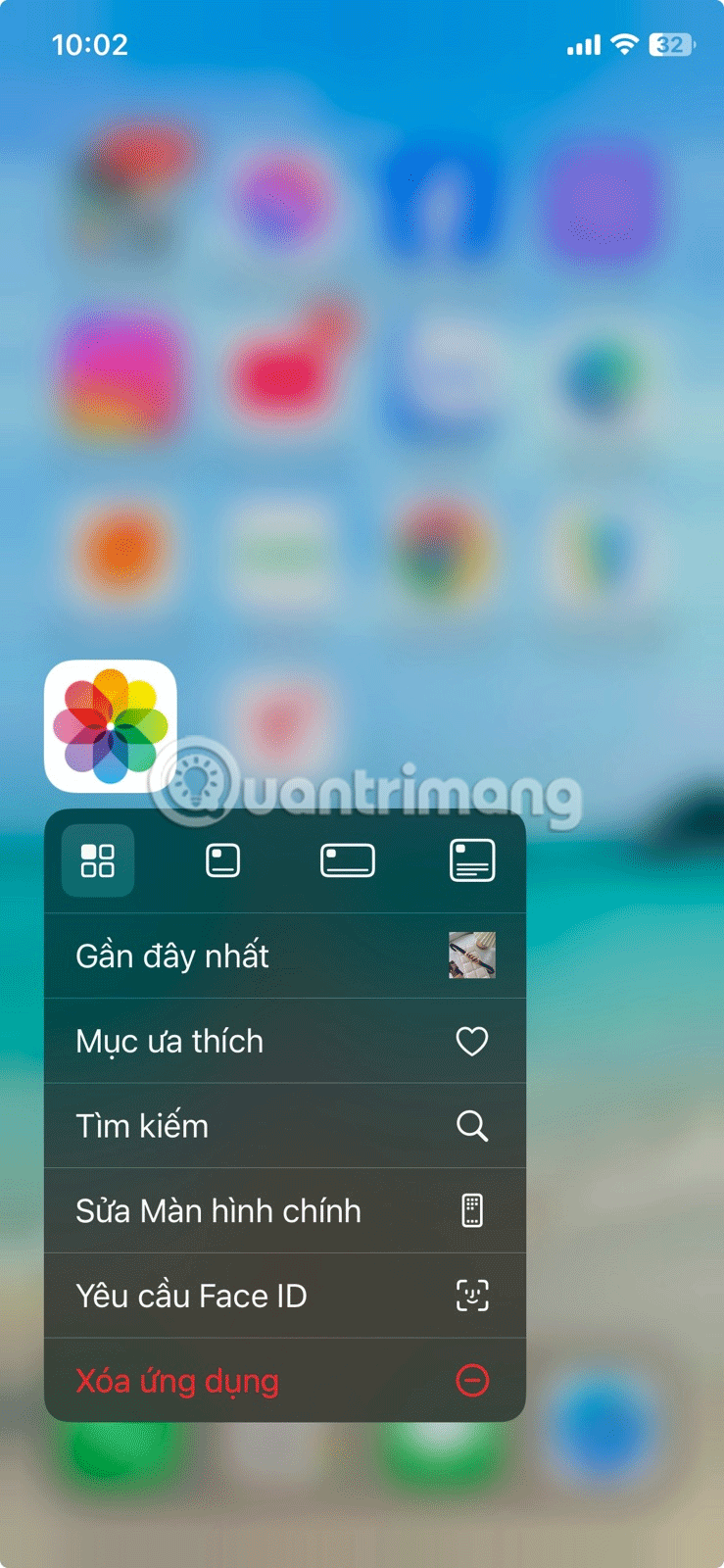
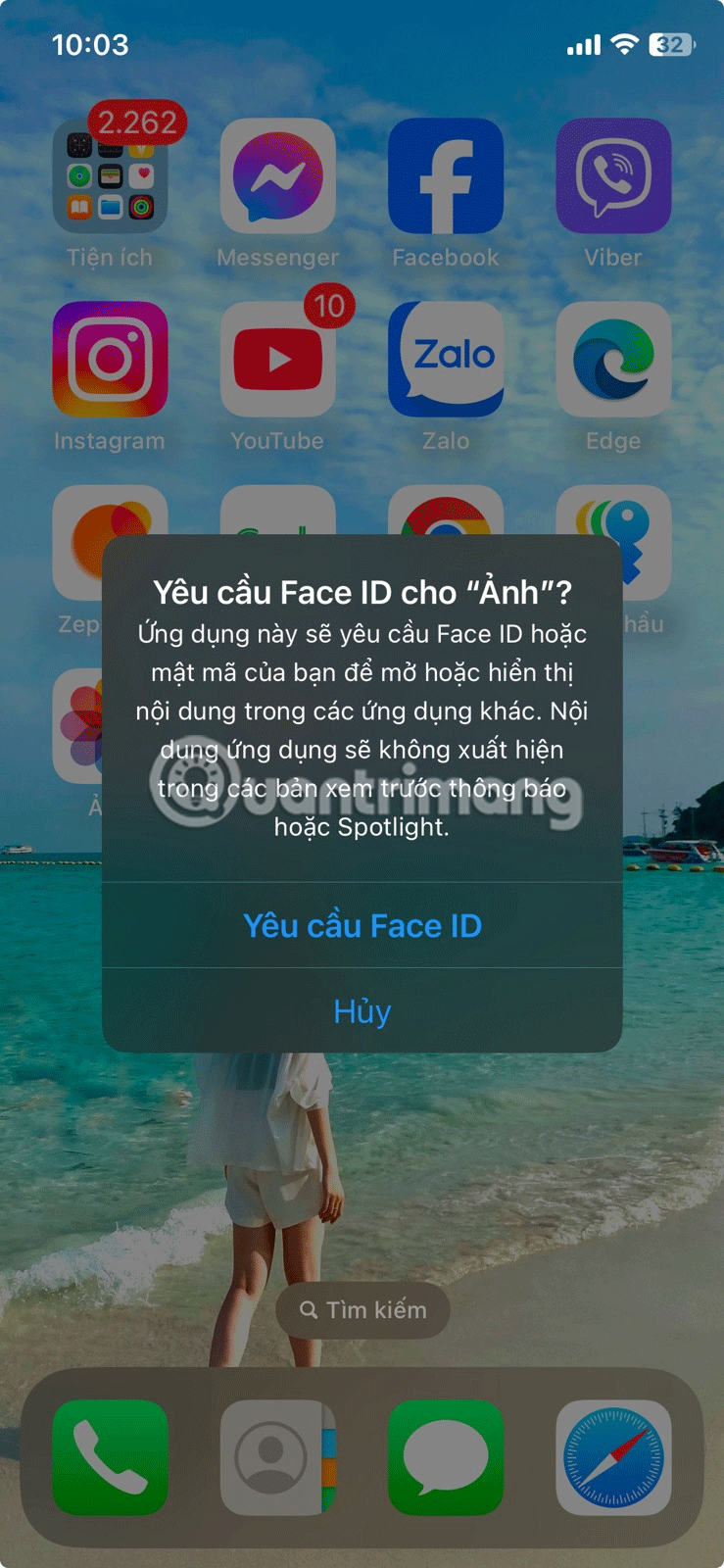
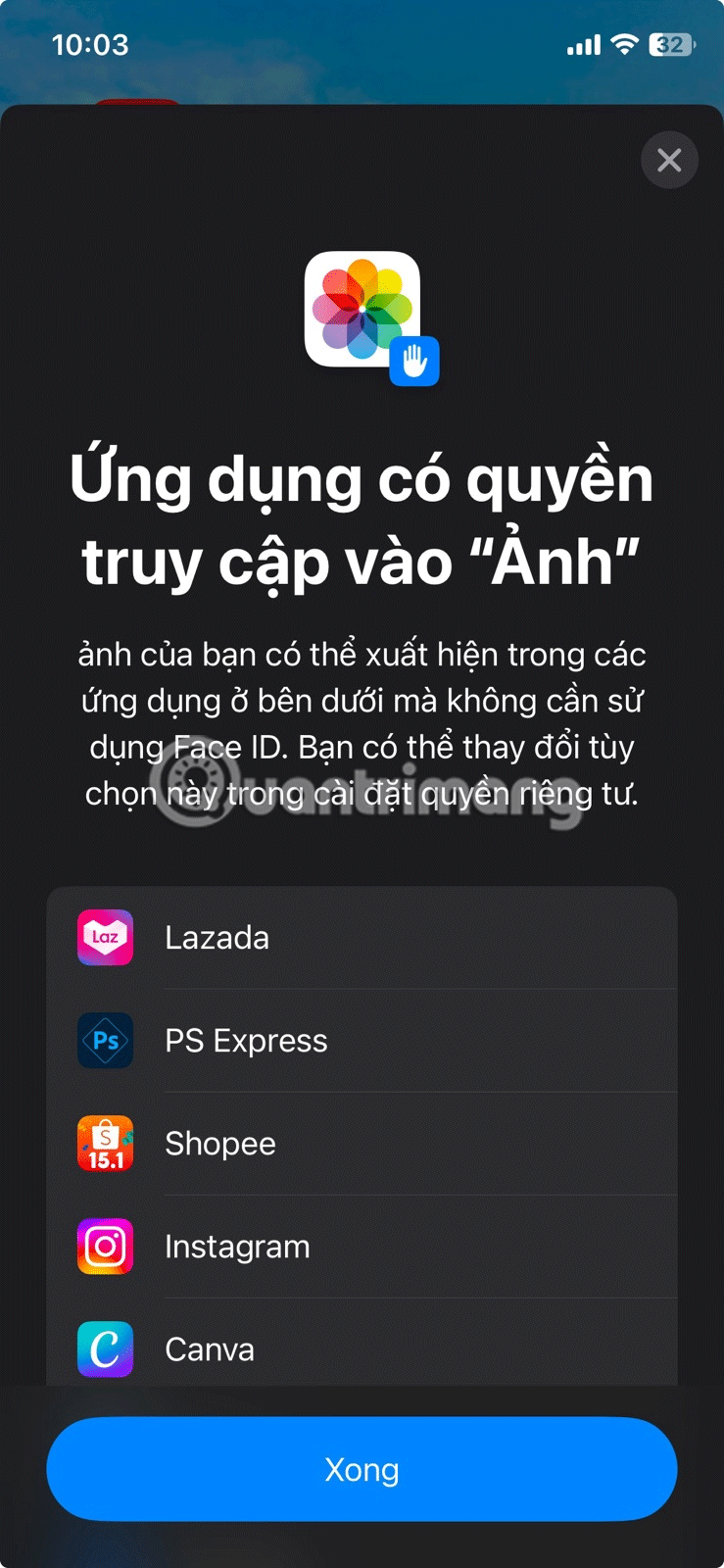
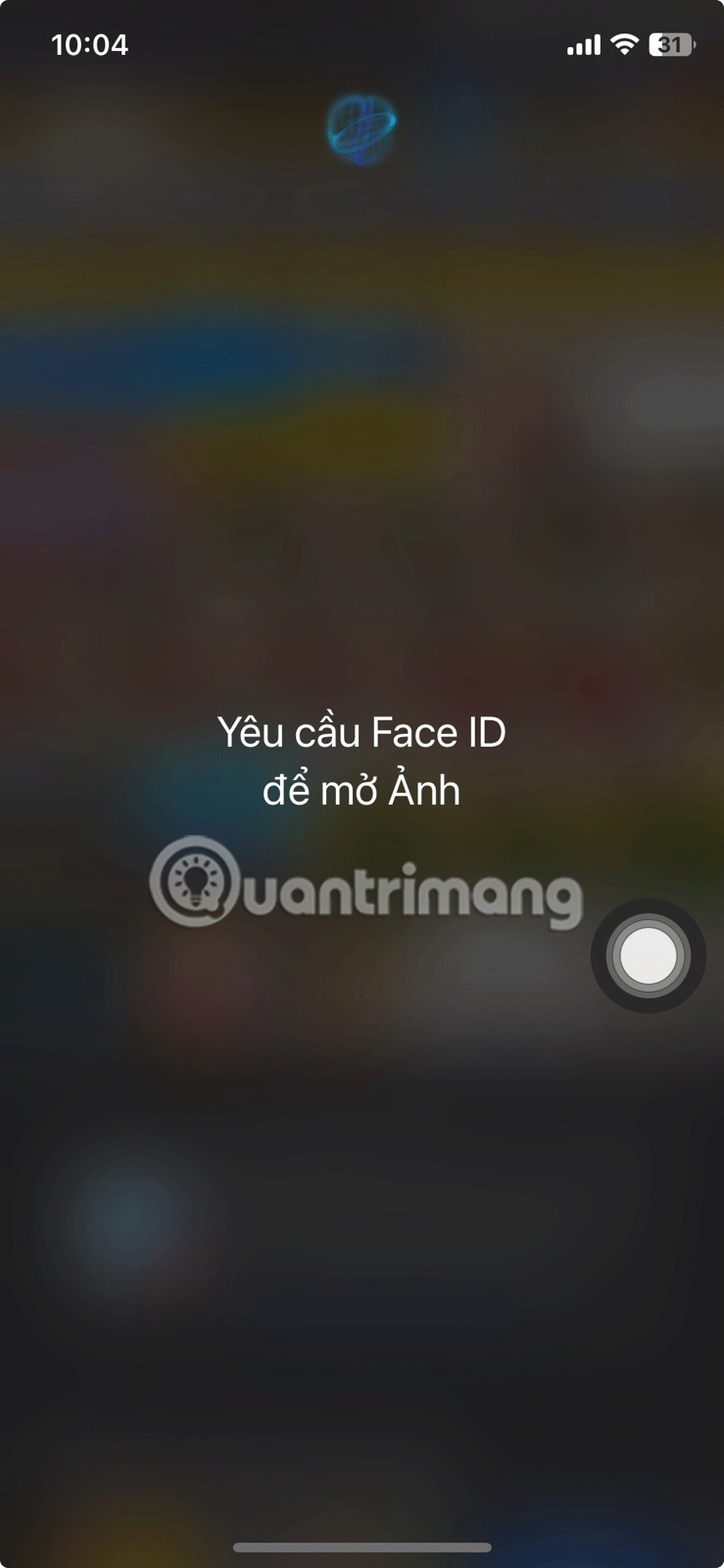
من الآن فصاعدًا، في كل مرة تحاول فيها فتح تطبيق الصور، ستحتاج إلى المصادقة باستخدام رمز المرور أو Face/Touch ID. حتى عند محاولة الوصول إلى محتوى التطبيق من خلال تطبيقات أخرى (ما لم تكن تتمتع بالفعل بإمكانية الوصول المحدود أو الكامل)، فسيظل مطلوبًا منك التحقق من هويتك.
بالإضافة إلى ذلك، لن يظهر محتوى التطبيق في معاينات الإشعارات أو عمليات البحث في Spotlight أو اقتراحات Siri.
إذا كنت تريد إلغاء قفل التطبيق، فما عليك سوى اتباع الخطوات المذكورة أعلاه وتحديد " لا يتطلب Face ID/Touch ID/رمز المرور" من قائمة الإجراءات السريعة.
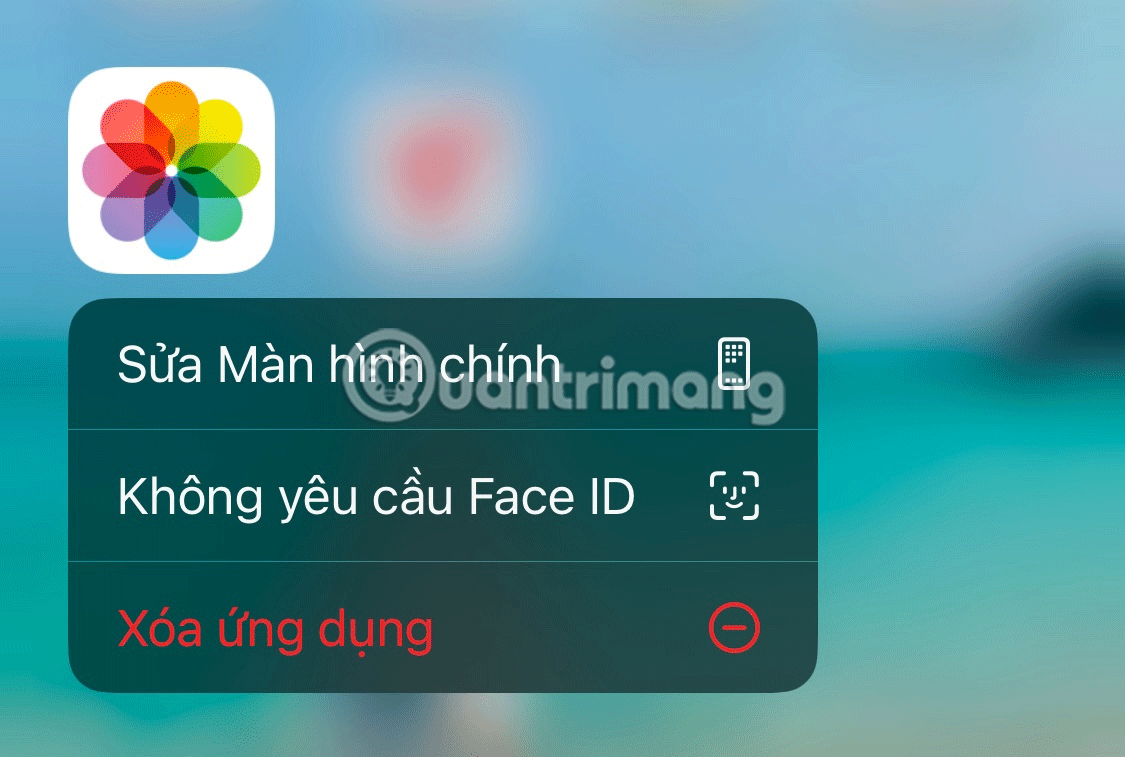
كيفية إخفاء صور محددة على iPhone
قد لا ترغب بالضرورة في قفل تطبيق الصور بالكامل. أو قد تكون هناك حالات عندما يقوم شخص ما بالتمرير عبر مكتبة الصور الخاصة بجهاز iPhone الخاص بك وترغب في الاحتفاظ ببعض الصور خاصة.
في هذه الحالات، قد يكون إخفاء صور معينة على iPhone خيارًا أفضل. إليك ما عليك فعله:
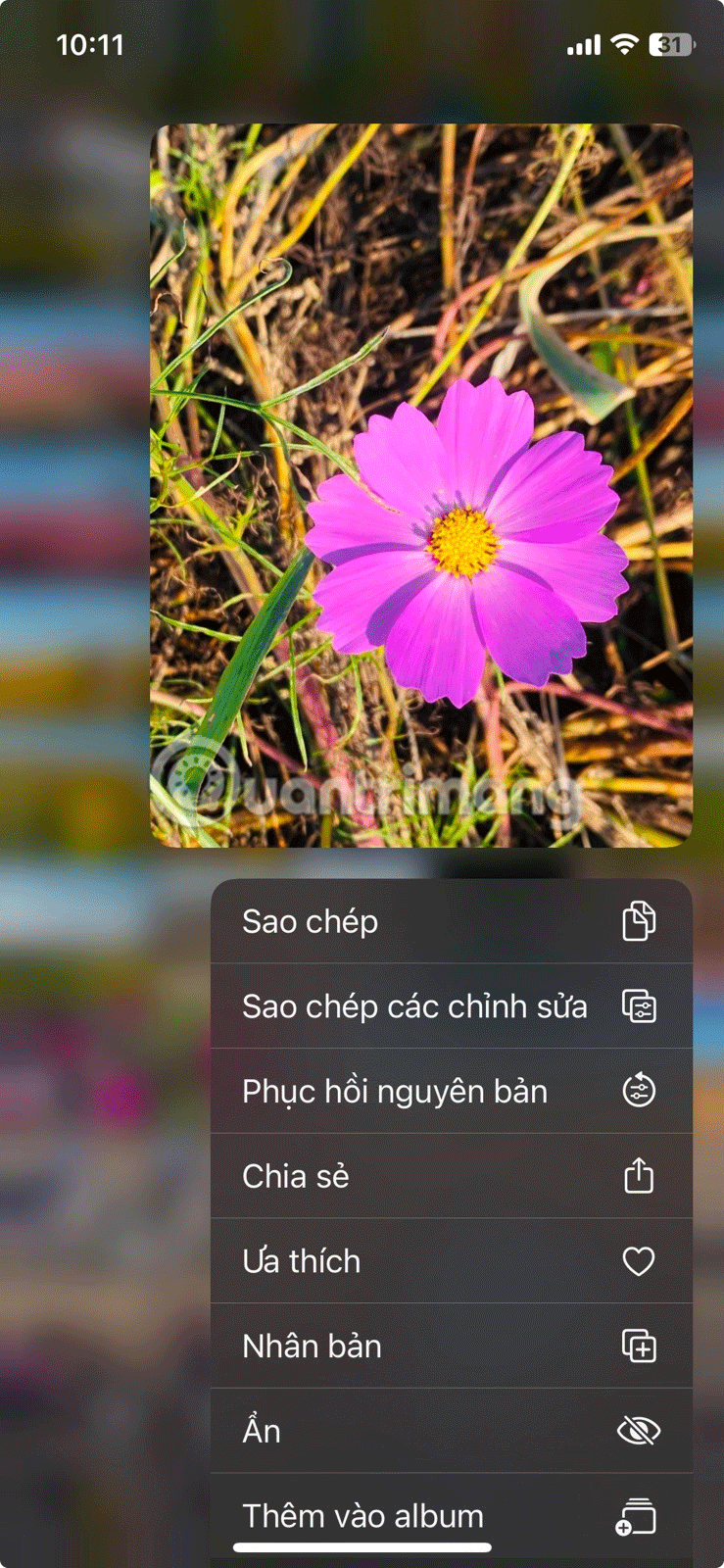
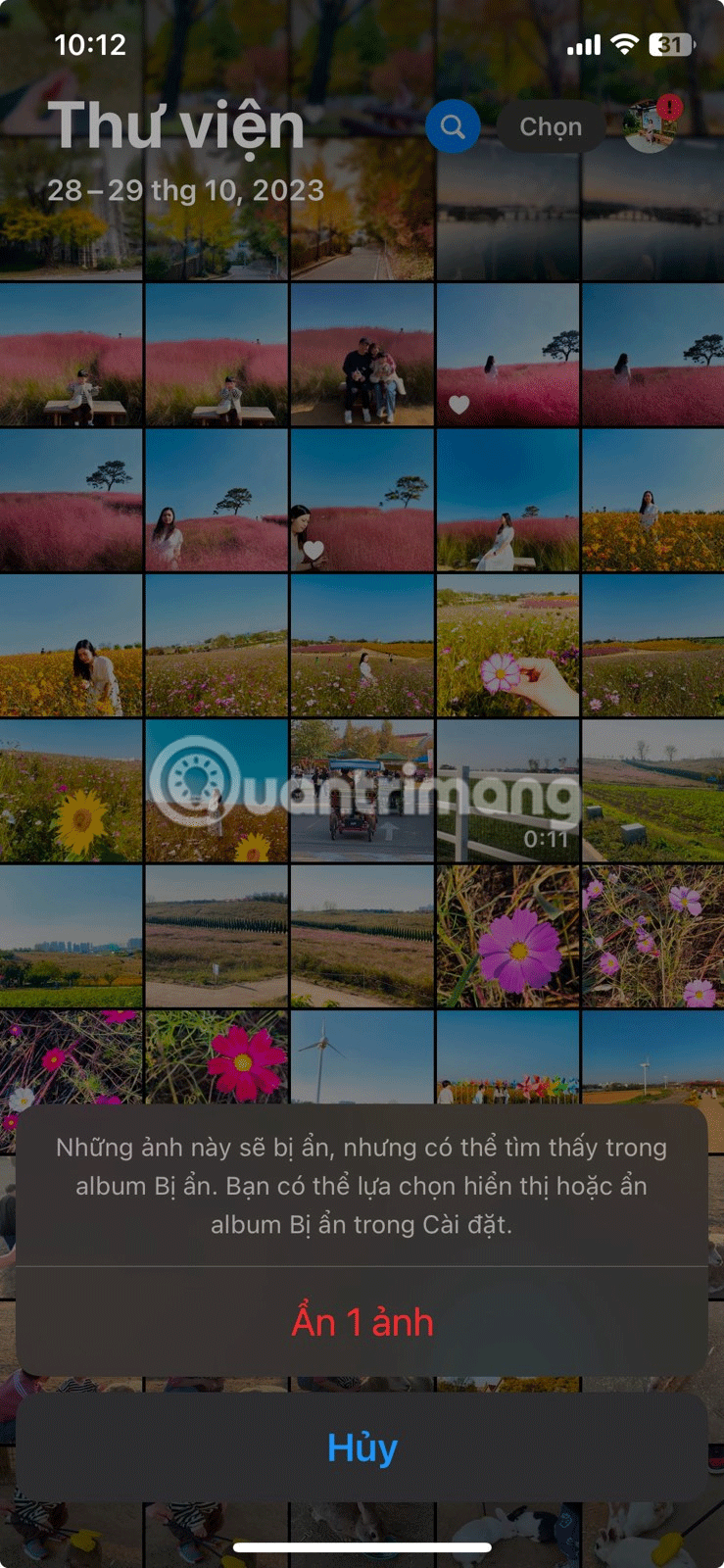
ستختفي الصورة من شبكة الصور الرئيسية لديك وسيتم وضعها في الألبوم المخفي . للعثور على الألبوم، قم بالتمرير لأسفل بعد شبكة الصور الرئيسية وحدد موقع قسم الأدوات .
هنا سوف تجد الألبوم المخفي . للوصول إلى الصور، ما عليك سوى فتح الألبوم والنقر فوق " عرض الألبوم" ، ثم استخدام Face ID أو Touch ID أو رمز المرور الخاص بجهاز iPhone الخاص بك للمصادقة.
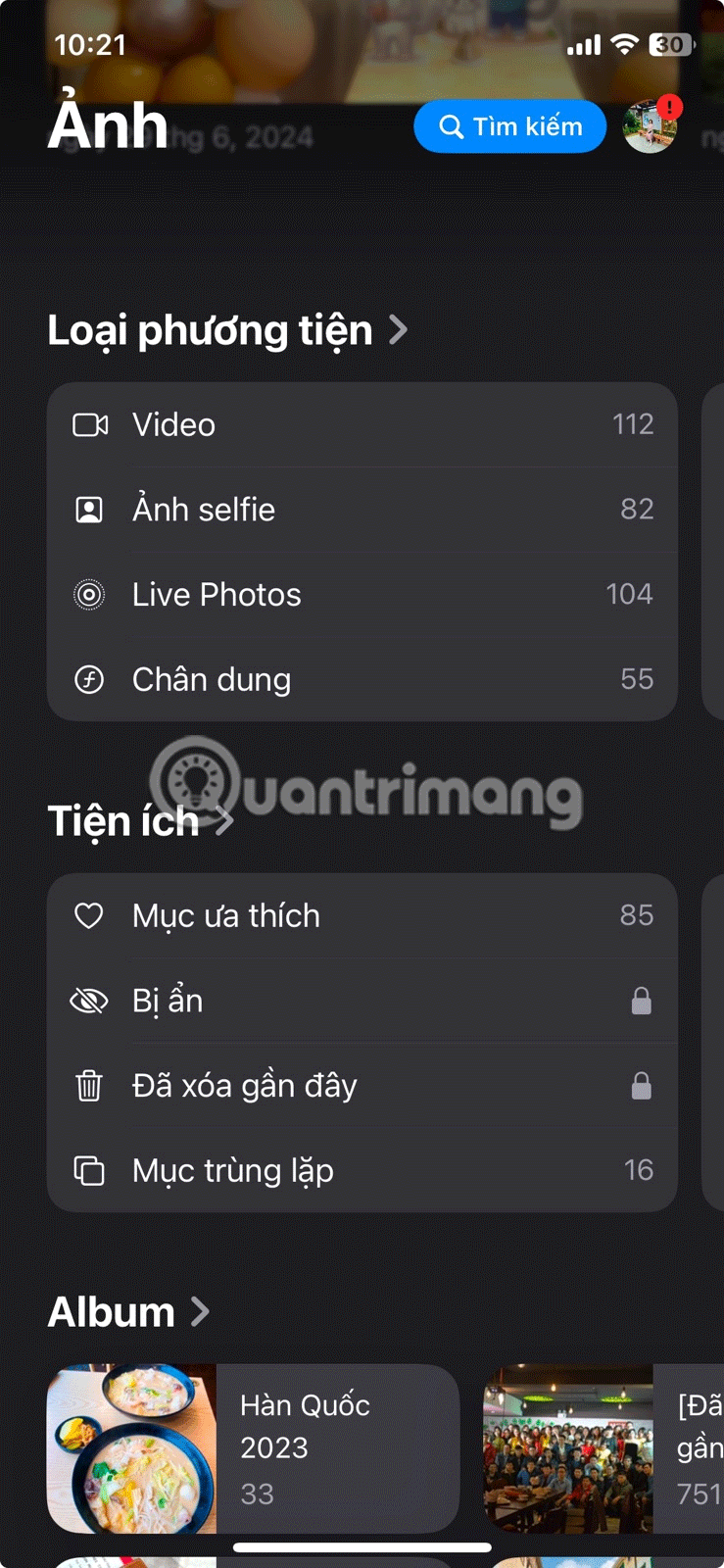
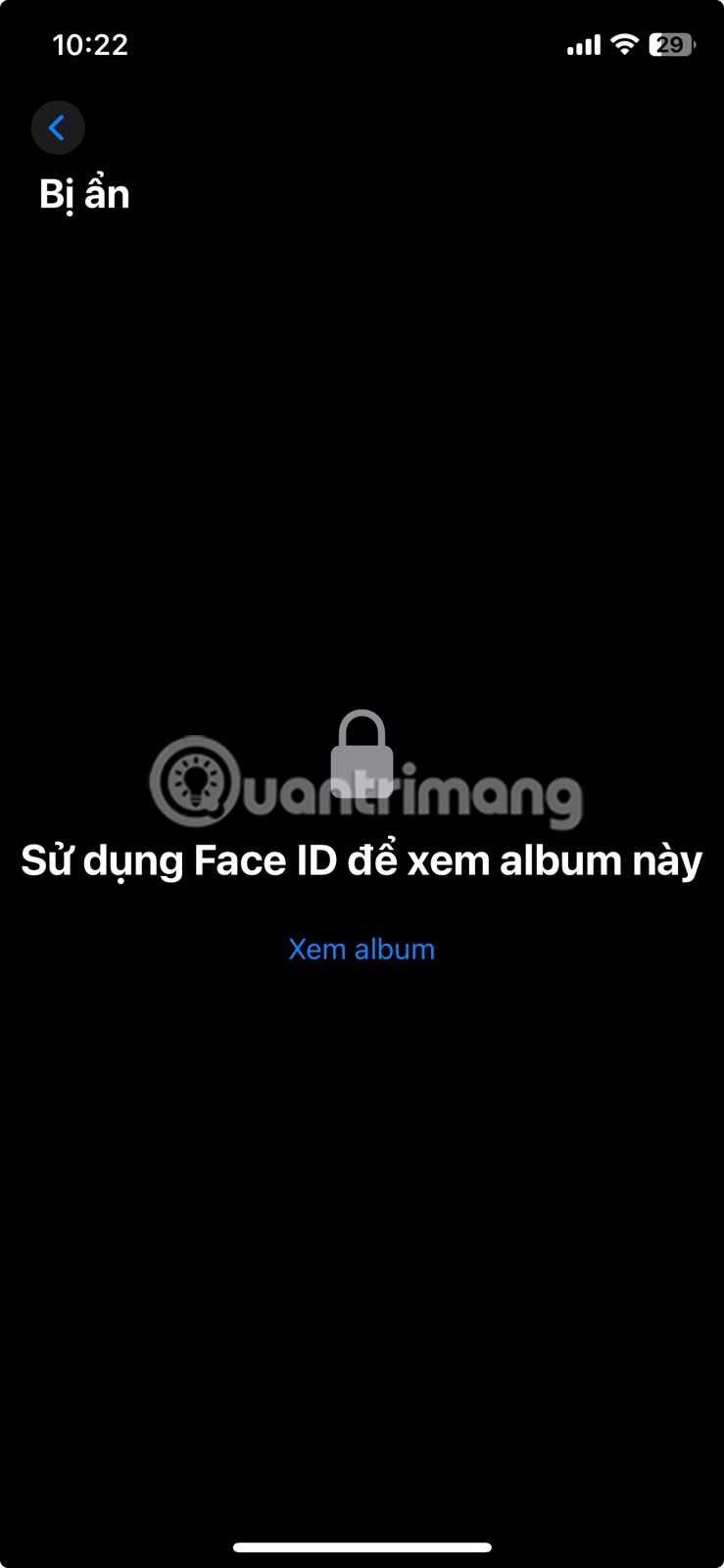
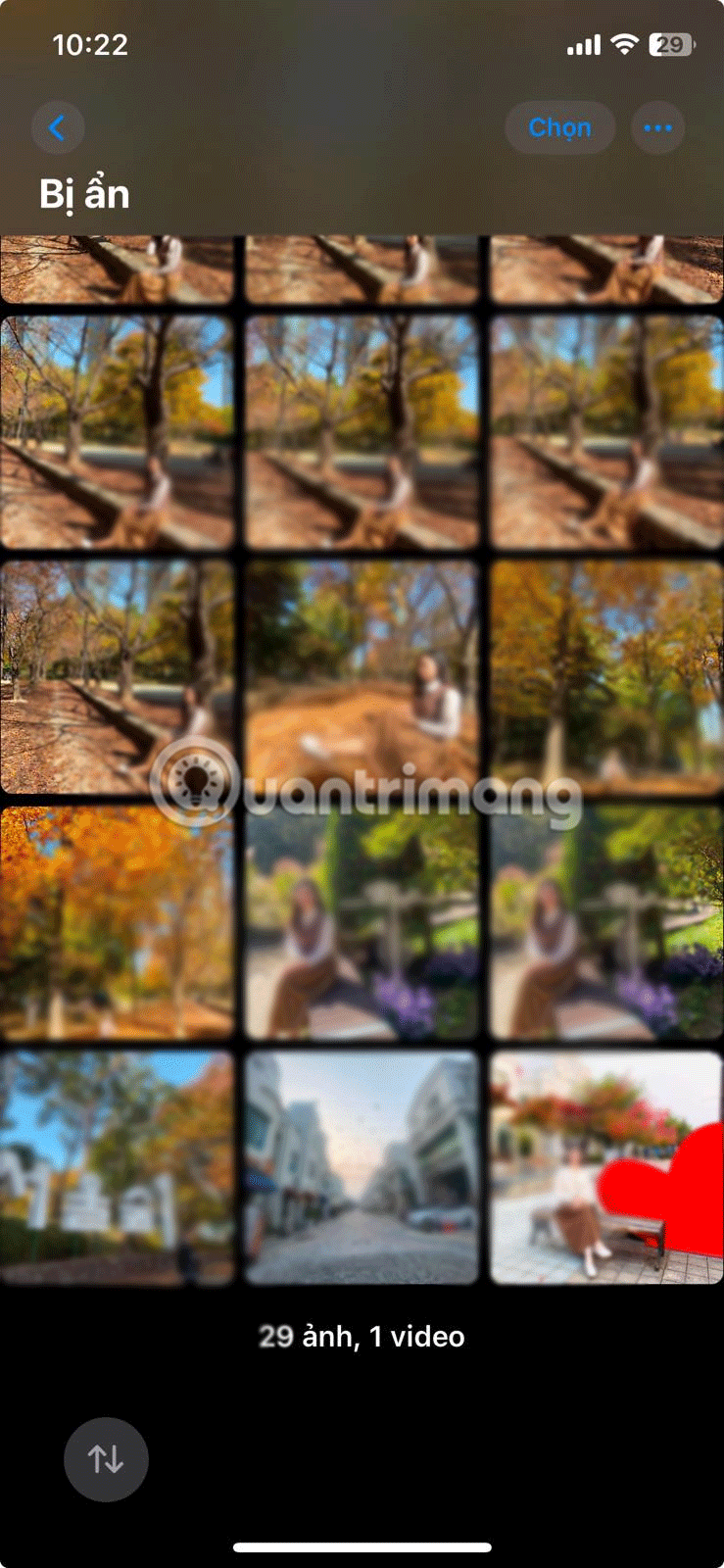
رغم أن هذا قد يكون كافيًا بالنسبة لمعظم المستخدمين، إلا أن صورك ليست مخفية تمامًا من الناحية الفنية. يمكن لأي شخص يعرف رمز المرور الخاص بك ويعرف جهاز iPhone الخاص بك أن يصل إلى المجلد.
لحسن الحظ، يمكنك اتخاذ خطوة أخرى للأمام وإخفاء الألبوم المخفي أيضًا. للقيام بذلك، انتقل إلى الإعدادات > التطبيقات > الصور وأوقف تشغيل المفتاح بجوار إظهار الألبومات المخفية في قسم الألبومات .
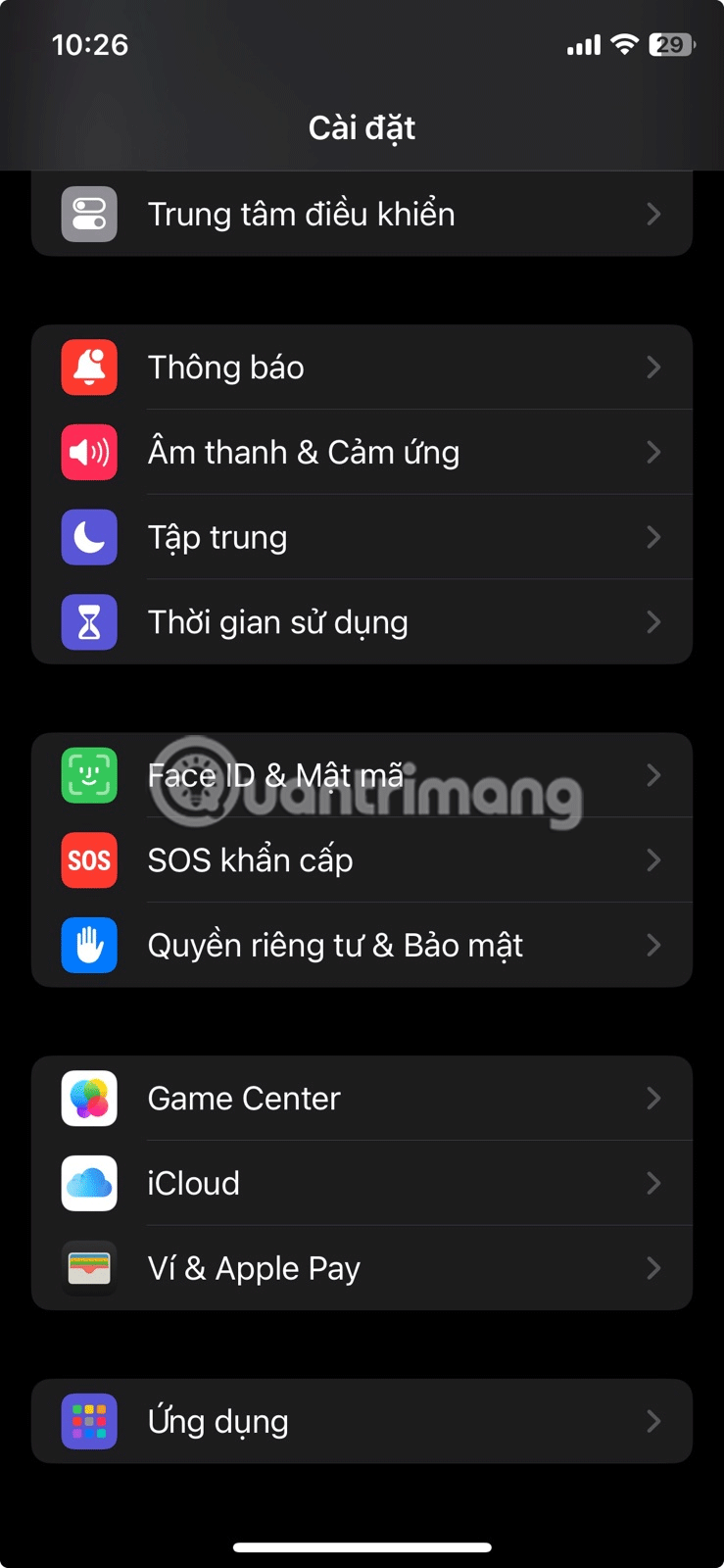
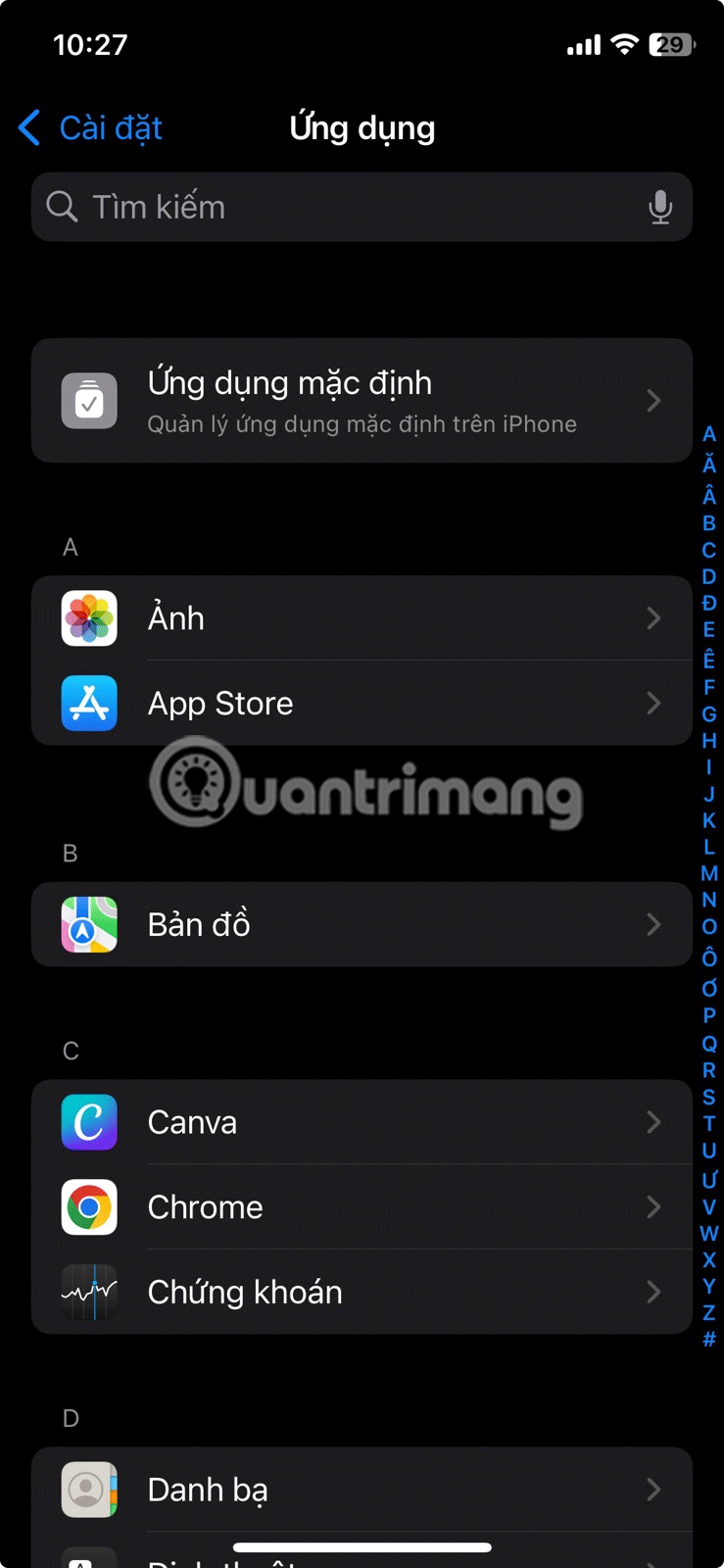
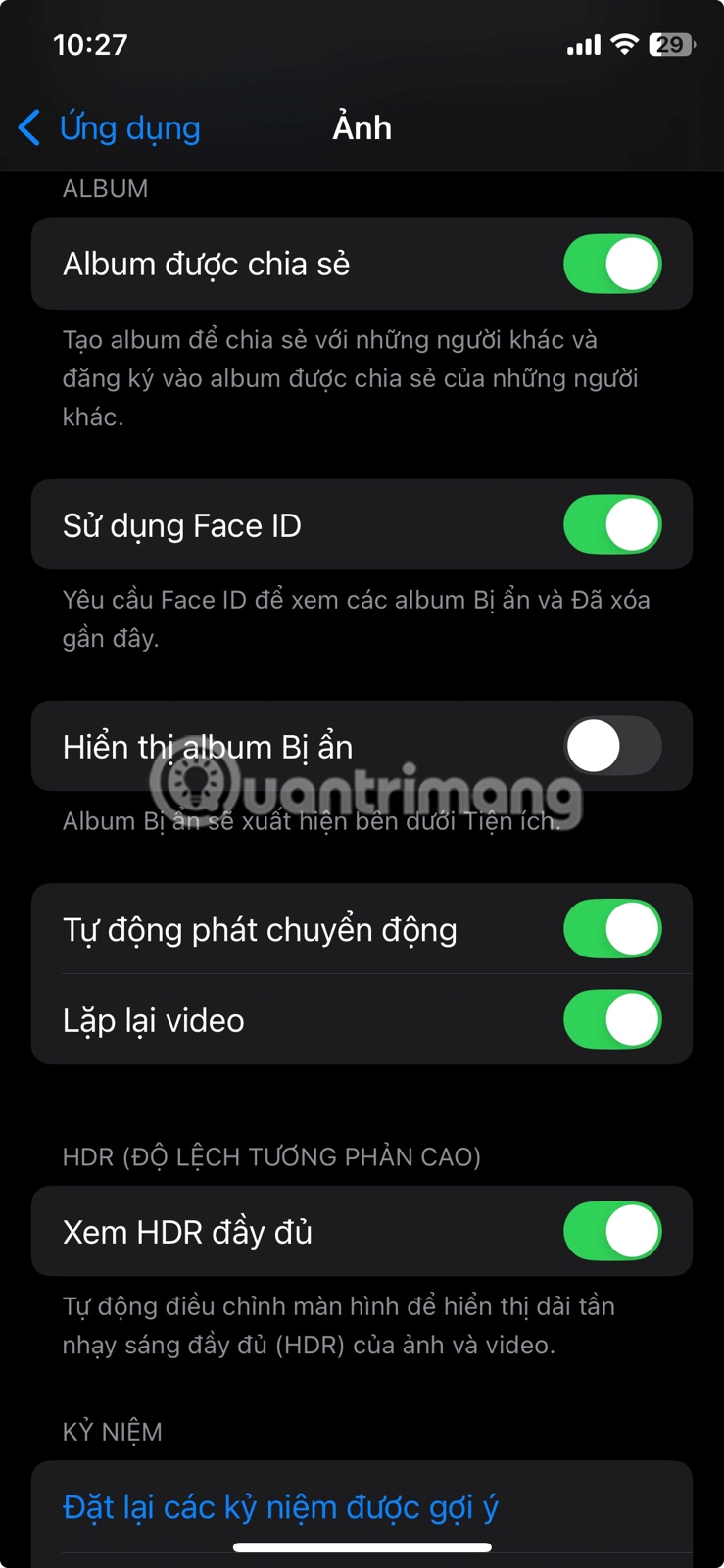
عندما تريد الوصول إلى الصور المخفية مرة أخرى، ما عليك سوى اتباع الخطوات المذكورة أعلاه وتشغيل المفتاح مرة أخرى. سيظهر الألبوم المخفي مرة أخرى في قسم الأدوات. فقط تأكد من إيقاف تشغيل هذا المفتاح عند الانتهاء!
الاحتمال المتبقي الوحيد هو أن الشخص الفضولي حقًا قد يتمكن من معرفة كيفية "إظهار" المجلد المخفي من خلال الدخول إلى تطبيق الإعدادات. ولكن في معظم الحالات، هذا أكثر من كافٍ!
لحسن الحظ، لا تحتاج إلى الاعتماد على أداة حظر التطبيقات التابعة لجهة خارجية لقفل تطبيق الصور على جهاز iPhone الخاص بك. من خلال اتباع الخطوات المذكورة أعلاه، يمكنك قفل التطبيق في ثوانٍ أو إخفاء الصور فقط، وقد انتهيت.
ليس بالضرورة أن يبدو هاتف سامسونج جالاكسي الفاخر مطابقًا تمامًا لأي هاتف آخر في السوق. مع بعض التعديلات البسيطة، يمكنك جعله أكثر خصوصية وأناقة وتميزًا.
بعد أن سئموا من نظام التشغيل iOS، تحولوا أخيرًا إلى هواتف Samsung، وليس لديهم أي ندم على هذا القرار.
تتيح لك واجهة ويب حساب Apple في متصفحك عرض معلوماتك الشخصية، وتغيير الإعدادات، وإدارة الاشتراكات، والمزيد. ولكن في بعض الأحيان، قد لا تتمكن من تسجيل الدخول لأسباب متعددة.
سيساعدك تغيير DNS على iPhone أو تغيير DNS على Android في الحفاظ على اتصال مستقر وزيادة سرعة اتصال الشبكة والوصول إلى المواقع المحظورة.
عندما تصبح ميزة "العثور على موقعي" غير دقيقة أو غير موثوقة، قم بتطبيق بعض التعديلات لجعلها أكثر دقة عندما تكون هناك حاجة إليها بشدة.
لم يتوقع الكثير من الناس أبدًا أن تصبح الكاميرا الأضعف في هواتفهم سلاحًا سريًا للتصوير الإبداعي.
الاتصال قريب المدى هو تقنية لاسلكية تسمح للأجهزة بتبادل البيانات عندما تكون قريبة من بعضها البعض، عادة في غضون بضعة سنتيمترات.
قدمت Apple ميزة "الطاقة التكيفية"، التي تعمل جنبًا إلى جنب مع وضع الطاقة المنخفضة. كلاهما يُطيل عمر بطارية iPhone، لكنهما يعملان بطرق مختلفة تمامًا.
مع تطبيقات النقر التلقائي، لن تحتاج إلى القيام بالكثير عند لعب الألعاب أو استخدام التطبيقات أو المهام المتاحة على الجهاز.
اعتمادًا على احتياجاتك، من المرجح أن تحصل على مجموعة من الميزات الحصرية الخاصة بـ Pixel تعمل على جهاز Android الحالي لديك.
لا يتضمن الإصلاح بالضرورة حذف صورك أو تطبيقاتك المفضلة؛ حيث يتضمن One UI بعض الخيارات التي تسهل استعادة المساحة.
يتعامل معظمنا مع منفذ شحن هواتفنا الذكية كما لو أن وظيفته الوحيدة هي الحفاظ على شحن البطارية. لكن هذا المنفذ الصغير أقوى بكثير مما يُفترض به.
إذا كنت قد سئمت من النصائح العامة التي لا تنجح أبدًا، فإليك بعض النصائح التي غيّرت بهدوء طريقة التقاط الصور.
إذا كنت تبحث عن هاتف ذكي جديد، فأول ما ستقع عليه عيناك بطبيعة الحال هو ورقة المواصفات. فهي مليئة بمعلومات عن الأداء، وعمر البطارية، وجودة الشاشة.
عند تثبيت تطبيق على جهاز iPhone من مصدر آخر، ستحتاج إلى تأكيد موثوقية التطبيق يدويًا. بعد ذلك، سيتم تثبيت التطبيق على جهاز iPhone الخاص بك للاستخدام.












